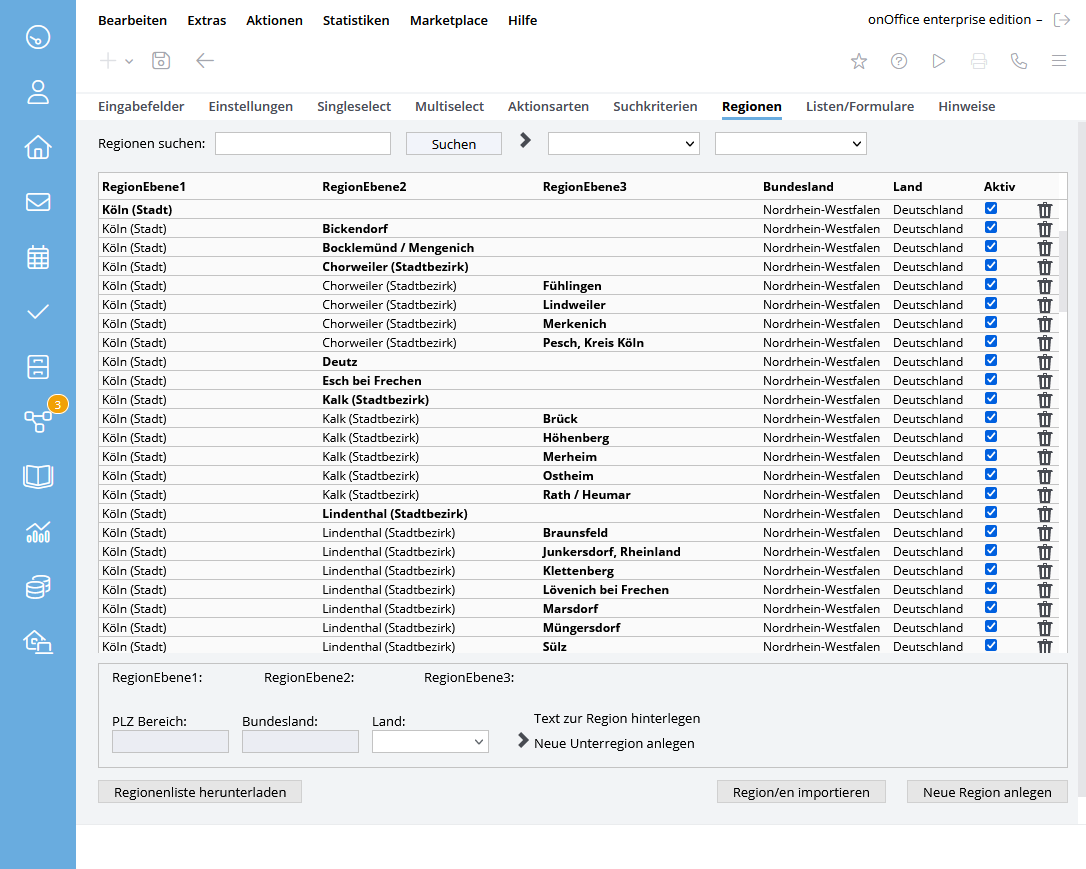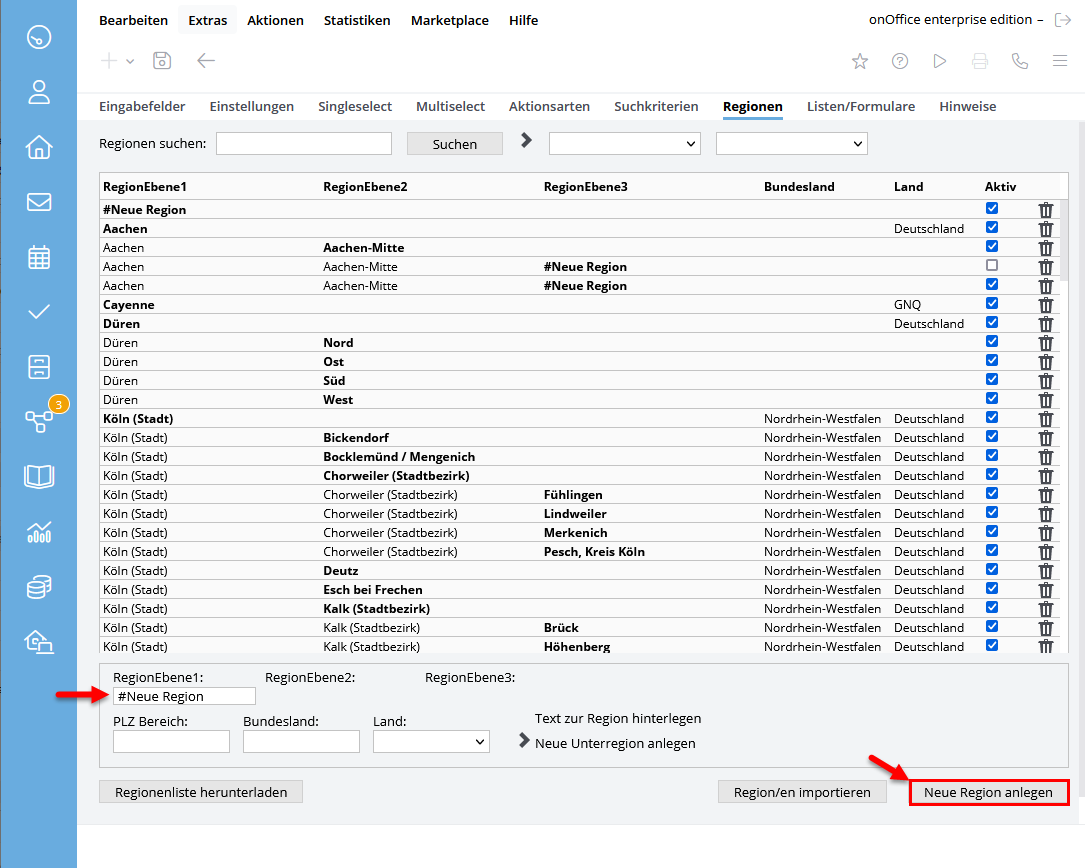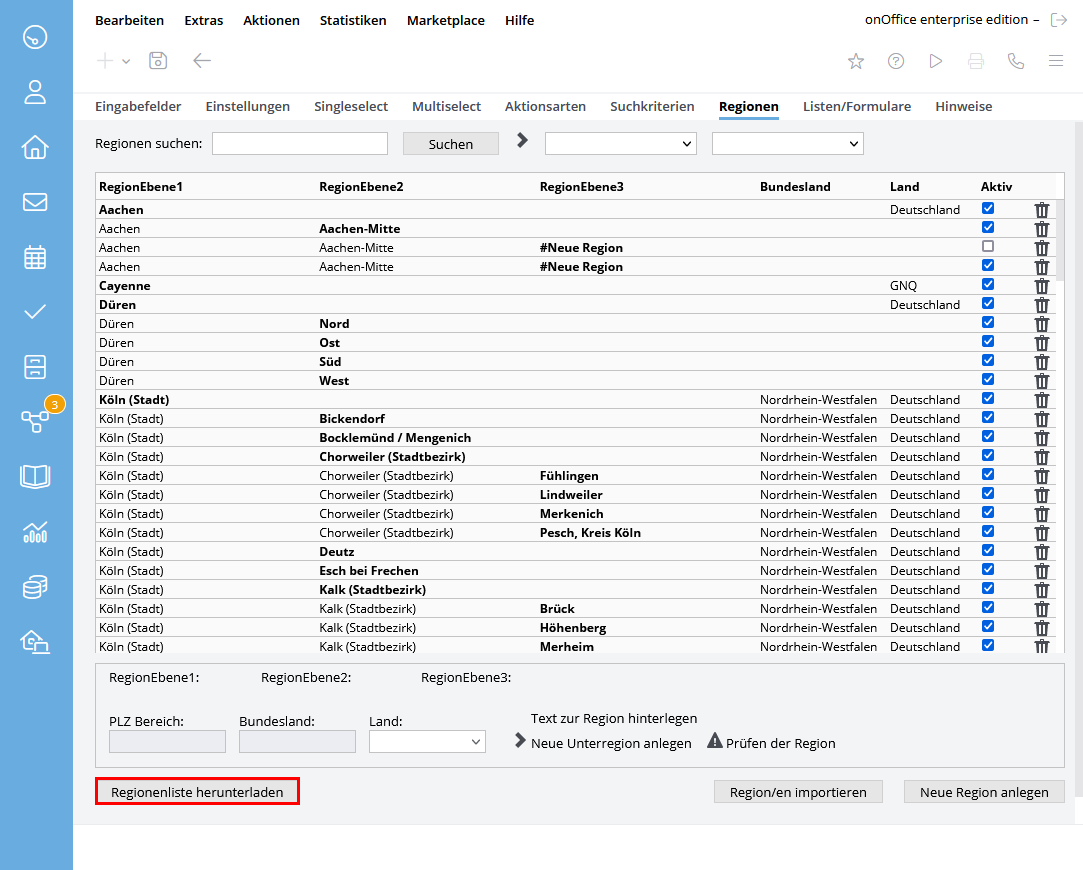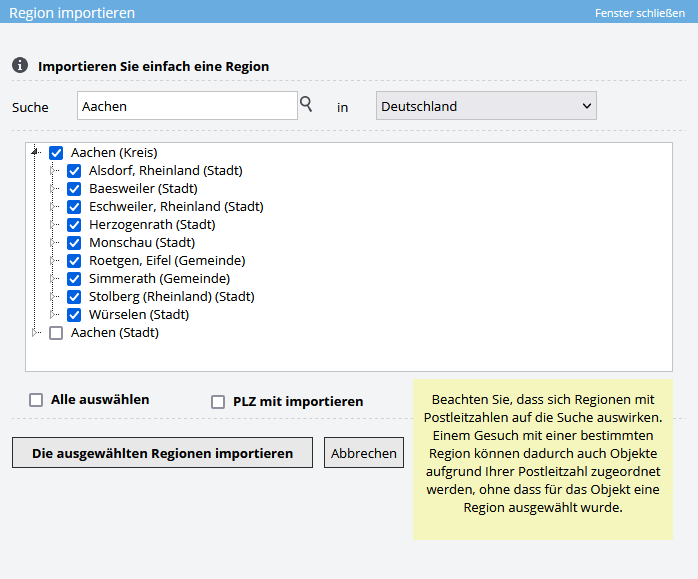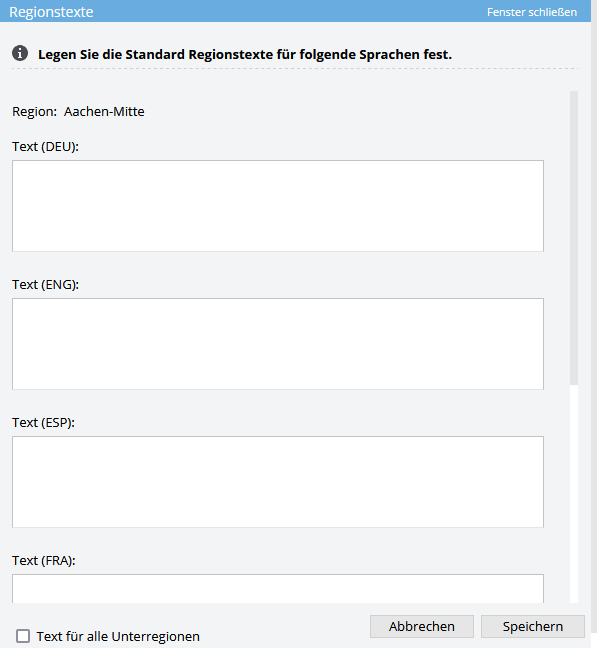Sie befinden sich hier: Home / Extras / Einstellungen / Administration / Regionen

Einstellungen
Regionen
Damit eine geografische Zuordnung von Interessent und Immobilie möglich ist, reichen oft die Angaben zum Ort und zur Postleitzahl nicht aus. onOffice arbeitet hier mit „regionalen Zusätzen“.
Sie erstellen zunächst eine Struktur der Regionen, in denen Sie Ihre Immobilien vermarkten. Die Immobilie bekommt innerhalb dieser Struktur eine genaue Position zugewiesen. Der Interessent kann in seinen Suchkriterien beliebig viele Regionen auswählen, so dass eine Zuordnung auf geografischer Ebene möglich ist.
Neue Region anlegen
Möchten Sie eine neue Hauptregion (wie im Beispiel Aachen) anlegen, so klicken Sie auf den Button „Neue Region anlegen“. Es erscheint eine neue Zeile unter der Rubrik „Region“, die Sie zu Ihrer Wunschregion editieren können. Sichern Sie im Anschluss Ihre Eingabe.
Sämtliche hier eingetragenen Regionen erscheinen automatisch dort in der Kategorie „regionaler Zusatz“ in der „Immobilienverwaltung“).
Unterregionen anlegen
Zudem haben Sie die Möglichkeit zu Ihren Hauptregionen Unterregionen zu definieren. Sie können entweder Stadtteile, wie Aachen-Mitte, Aachen-West etc. oder Postleitzahlenbereiche als Suchkriterien festlegen.
Stadtteile
- Wählen Sie Ihre Hauptregion an. Sie erscheint danach links unten unter der Überschrift „RegionEbene1“.
- Wählen Sie die Funktion „Neue Unterregion anlegen“ aus
- Wählen die neu angelegte Ebene unter Ihrer Hauptregion (durch Klick) aus. Geben Sie nun die Unterregion „RegionEbene2“ an (z.B. Stadtteil).
- Sichern Sie Ihre Eingabe
- Um eine weitere Region anzulegen, verfahren Sie wie für Ebene2 beschrieben.
Postleitzahlenbereich
Wenn Sie für die eingegebene Region nun noch einen Postleizahlenbereich definieren, wird die bei dem Suchlauf der Suchkriterien mit berücksichtigt. Das bedeutet, wenn Sie in einer Immobilie keinen Ort eingetragen haben sollten, sondern nur die Postleitzahl, wird dieser mit dem eingebenen Postleitzahlenbereich abgeglichen.
Land
Für eine weitere Zuordnung können Sie aus dem entsprechenden Drop-Down das Land auswählen.
Die zur Auswahl stehenden Länder werden in der Administration unter Extras >> Einstellungen >> Administration >> Singleselect >> Modul: Objektverwaltung >> Schlüsselfeld: Land aktiviert.
Regionenliste herunterladen
Durch den Button ‚Regionenliste herunterladen‘ können Sie all Ihre Regionen herunterladen. Es wird einen CSV-Datei erzeugt, welche mit den Spalten „Bezeichnung“;“Ebene“;“Wert“;“Bundesland“;“Land“ gefüllt wird. Über die Spalte Wert können so z.B. Regionen umgeschlüsselt werden.
Hinweis:
Regionen können in der Exportliste umgeschlüsselt und vom onOffice Support, mit den geänderten Werten, in Ihre onOffice enterprise Version hochgeladen werden.
Region/en importieren
Über den Button „Region/en importieren“ haben Sie die Möglichkeit nach einer bestimmten Region zu suchen und diese dann direkt in die Software zu importieren. Wenn Sie den Button angeklickt haben, öffnet sich ein Popup-Fenster.
Hier haben Sie nun die Möglichkeit nach der gewünschten Region zu suchen. Geben Sie dazu die Region einfach in das Suchfeld ein und betätigen die Enter-Taste auf der Tastatur oder klicken die Lupe rechts daneben. Wenn die Region in der Datenbank hinterlegt ist, wird Ihnen diese Region mit allen Unterregionen ausgegeben. Sie brauchen nun nur noch die gewünschten Regionen zu markieren und auf den Button „Die ausgewählten Regionen importieren“ klicken. Dann werden diese in onOffice importiert.
Über den Länderselektor rechts können Sie auch Regionen aus anderen Ländern importieren. Momentan unterstützte Länder sind: Deutschland, Belgien, Italien, Liechtenstein, Luxemburg, Schweiz, Spanien und Österreich.
Regionstexte
Hier können Sie für jede Region passende Beschreibungstexte hinterlegen. Diese werden automatisch in das Freitextfeld „Lage“ einer Immobilie eingefügt, sobald die Immobilie über den regionalen Zusatz der Region zugeordnet wird. Wenn Sie bereits einen Text im Feld Lage eingegeben haben, dann wird der Regionstext nicht automatisch eingefügt.
Hinweis:
Bitte beachten Sie: Wenn die Immobilie aus der Region entfernt wird, bleibt der automatisch eingefügte Text im Feld „Lage“ erhalten. Diesen müssen Sie manuell entfernen.
Bitte wählen Sie zuerst eine Region aus und klicken dann auf die Option ‚Text zur Region hinterlegen‘: In dem folgenden Dialog können Sie den Text für diese Region angeben.
Mit der Option „Text für alle Unterregionen übernehmen“ können Sie für eine Region der Ebene 1 oder 2 Text einfügen, der für alle darunterliegenden Regionen als Vorgabe übernommen wird.
Bei Verwendung des Mehrsprachenmoduls können Sie auch Regionstexte für weitere Sprachen angeben. Entsprechend dem Land, das bei der Immobilie hinterlegt ist, wird der Text in der entsprechenden Sprache eingefügt.
Bitte beachten Sie: Falls die Zuordnung der Region vor dem Anlegen der zusätzlichen Sprache erfolgt, ist der deutsche Regionstext im Freitextfeld ‚Lage‘ eingetragen. Bitte löschen Sie den deutschen Text manuell und speichern, dann trägt onOffice den zur Sprache passenden Text ein. Danach müssen Sie nochmal speichern.

 Einstieg
Einstieg Dashboard
Dashboard Adressen
Adressen Immobilien
Immobilien E-Mail
E-Mail Kalender
Kalender Aufgaben
Aufgaben Akquise-Cockpit
Akquise-Cockpit Anfragenmanager
Anfragenmanager Arbeitszeiterfassung
Arbeitszeiterfassung Automatischer Exposéversand
Automatischer Exposéversand Erfolgscockpit
Erfolgscockpit Faktura
Faktura Gruppen
Gruppen Immobilien- / Adressstatistik
Immobilien- / Adressstatistik Intranet
Intranet Marketing Box
Marketing Box Mehrsprachenmodul
Mehrsprachenmodul Multi-Objekt-Modul
Multi-Objekt-Modul Objektwertanalyse
Objektwertanalyse onOffice Sync
onOffice Sync Präsentations PDFs
Präsentations PDFs Projektverwaltung
Projektverwaltung Prozessmanager
Prozessmanager Revisionssichere Mailarchivierung
Revisionssichere Mailarchivierung Schaufenster-TV
Schaufenster-TV Smart site 2.0
Smart site 2.0 Statistik-Baukasten
Statistik-Baukasten Adressen aus Zwischenablage
Adressen aus Zwischenablage Einstellungen
Einstellungen Externe Tools
Externe Tools Favoriten Links
Favoriten Links Immobilienimport
Immobilienimport Kundenkommunikation
Kundenkommunikation Massenaktualisierung
Massenaktualisierung onOffice-MLS
onOffice-MLS Portale
Portale Rechnen mit Formeln
Rechnen mit Formeln Schnellzugriff
Schnellzugriff Textbausteine
Textbausteine Vorlagen
Vorlagen Schritt für Schritt
Schritt für Schritt